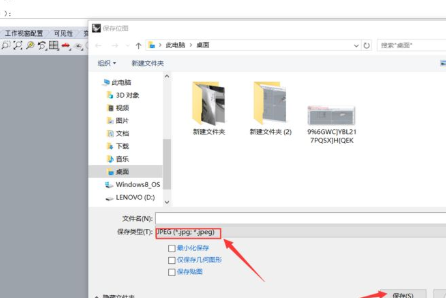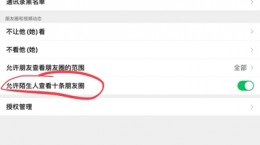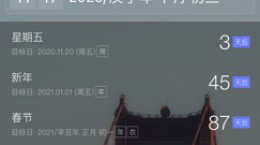rhino怎么导出剖面图?在工程机械等行业之中不仅仅是需要3D模型,同时还需要各种视角的二维视图。而还不是很了解如何使用rhino导出剖面图的小伙伴们,下文就为大家带来详细的导出教程。

rhino剖面图导出教程
首先打开rhino并且并且将你需要进行操作的模型(下文中用简单的梯形来进行演示)
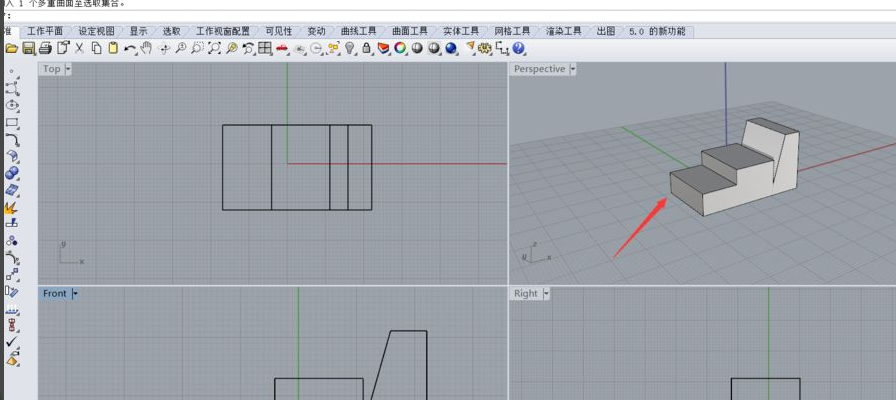
我们在菜单栏中找到“尺寸标注”的选项并且点击。
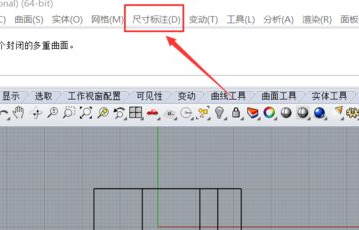
在尺寸标注的下拉框中找到并且点击“创建2D图面”这个选项;

这个时候系统的输入框中将会提示你选择你要健力的2D图面物体。点击导入的3D模型之后就会自动出现三视图的视窗。
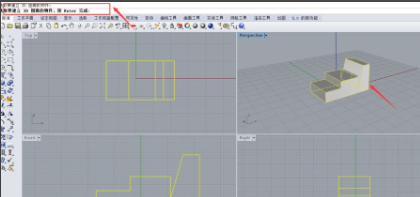
接着软件中会跳出“2D图面选项”的窗口,我们可以看到窗口中有一个“图面配置”的选项。我们将里面的内容改成为“四个视图(美国)”然后进行确定。
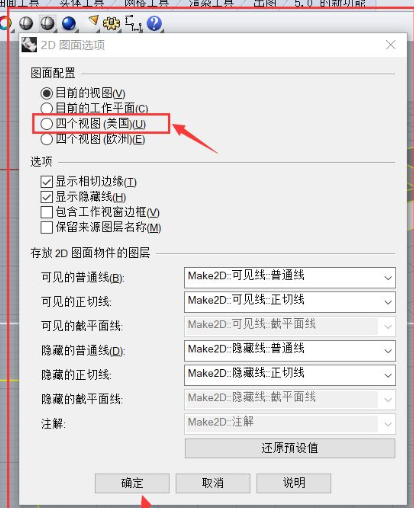
等待一段时间后就会有4个视图出现在俯视图上,我们可以看到形势图与俯视图有重合的地方,此时打开操作轴将它移开来就好了。
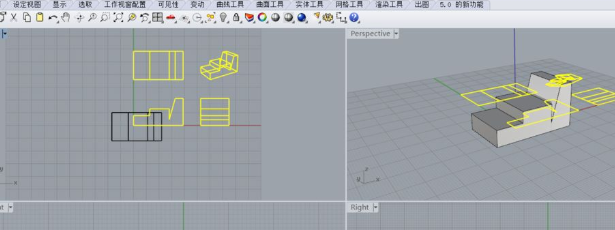
四个视图中出了三视图之外还有一个透视图是我们不需要的。原模型的图也会对我们的三视图有影响我们将它隐藏或者是删除就好了。

在工具栏中找到打印机的图标就会弹出下图中的窗口;按照下图中的框选来调整三视图的大小位置。
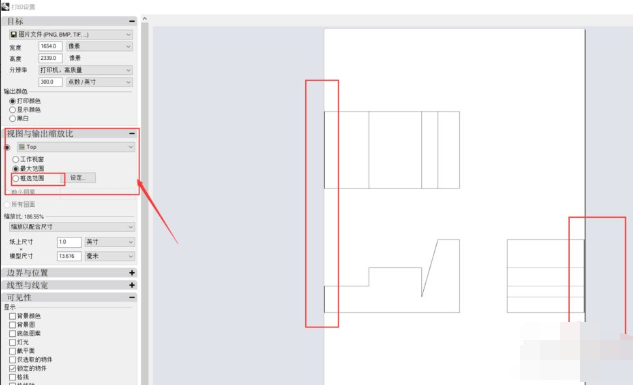
选定之后我们就可以直接进行导出了。